
гГЙгВ≥гГҐгВ™гГ≥гГ©гВ§гГ≥гВЈгГІгГГгГЧгБІeKYCгВТеИ©зФ®гБЧгБ¶гГЙгВ≥гГҐеЫЮзЈЪгВТeSIMгБІжЦ∞и¶Пе•СзіДвЗТгБЯгБ£гБЯ30еИЖгБІеИ©зФ®йЦЛеІЛгБЂпЉБеЃЯйЪЫгБЃжЙЛй†ЖгВТзієдїЛ
жЬАзµВжЫіжЦ∞ [2023еєі4жЬИ17жЧ•]
гБУгБЃи®ШдЇЛеЖЕгБЂгБѓеЇГеСКгГ™гГ≥гВѓгБМеРЂгБЊгВМгБ¶гБДгБЊгБЩгАВ
пЉЉпЉЉгБ©гБЖгБЛгГХгВ©гГ≠гГЉгВТгБКй°ШгБДгБЧгБЊгБЩвА¶пЉПпЉП
гВ≠гГЉгГѓгГЉгГЙпЉЪeKYC, eSIM, MNP, гГЙгВ≥гГҐ, гГЙгВ≥гГҐгВ™гГ≥гГ©гВ§гГ≥гВЈгГІгГГгГЧ, гБЃгВКгБЛгБИ, жЦ∞и¶Пе•СзіД,
< гБУгБЃи®ШдЇЛгВТгВЈгВІгВҐ >
гГЙгВ≥гГҐгВ™гГ≥гГ©гВ§гГ≥гВЈгГІгГГгГЧгБІeSIMгБЃгГЙгВ≥гГҐеЫЮзЈЪгВТжЦ∞и¶Пе•СзіДгБЩгВЛжЦєж≥ХгБІгБЩгАВ
еЃЯйЪЫгБЂeKYCгБЂгВИгВЛжܐ䯯祯и™НгВТеИ©зФ®гБЧгБ¶гГЙгВ≥гГҐеЫЮзЈЪгВТжЦ∞и¶Пе•СзіДгБЧгБЯгВЙгАБзФ≥гБЧиЊЉгБњгБЛгВЙгБ™гВУгБ®30еИЖгБІеИ©зФ®еПѓиГљгБЂгБ™гВКгБЊгБЧгБЯгАВ

гГЙгВ≥гГҐгВ™гГ≥гГ©гВ§гГ≥гВЈгГІгГГгГЧгБѓгАБе•СзіДжЩВгБЂж©Яз®Ѓи≥ЉеЕ•гВТдЉігВПгБ™гБДгАМSIMгБЃгБње•СзіДгАНгБЂеѓЊењЬгБЧгБ¶гБДгБЊгБЩгАВ
йАЪеЄЄгБЃSIMгВЂгГЉгГЙгБКгВИгБ≥eSIMгБ©гБ°гВЙгБІгВВйБЄжКЮгБІгБНгВЛгБЯгВБгАБгГЙгВ≥гГҐеЫЮзЈЪгБМжђ≤гБЧгБДгБСгБ©ж©Яз®Ѓи≥ЉеЕ•гБѓдЄНи¶БгБ®гБДгБЖе†іеРИгБѓгБУгВМгВТеИ©зФ®гБЩгВМгБ∞OKгБІгБЩгАВ
жЙЛеЕГгБЂеИ©зФ®еПѓиГљгБ™iPhoneгВДAndroidгВєгГЮгГЫгАБгВњгГЦгГђгГГгГИгБ™гБ©гБМгБВгВМгБ∞гАБSIMгБЃгБњпЉИеЫЮзЈЪгБЃгБњпЉЙгВТе•СзіДгБЧгБ¶гБЭгБЃж©Яз®ЃгБЂи®≠еЃЪгБЩгВЛгБУгБ®гБІеИ©зФ®гБІгБНгВЛгВИгБЖгБЂгБ™гВКгБЊгБЩгАВ
eSIMгВТжЦ∞и¶Пе•СзіДгБЧгБ¶гБњгБЯгАВгБ™гВУгБ®30еИЖгБІеИ©зФ®гБІгБНгВЛзКґжЕЛгБЂпЉБ

гБУгБЃеЇ¶гАБгГЙгВ≥гГҐеЫЮзЈЪгБМењЕи¶БгБ®гБ™гБ£гБЯгБЯгВБгАБeSIMгВТSIMгБЃгБње•СзіДгБЧгБ¶гБњгБЊгБЧгБЯгАВ
гГЙгВ≥гГҐгВ™гГ≥гГ©гВ§гГ≥гВЈгГІгГГгГЧгБЃеЕђеЉПгГЪгГЉгВЄгБЂгВВи®ШиЉЙгБМгБВгВКгБЊгБЩгБМгАБeKYCгВТеИ©зФ®гБЧгБЯжܐ䯯祯и™НгВТи°МгБ£гБ¶eSIMгВТе•СзіДгБЩгВЛе†іеРИгБѓгАМзіД1жЩВйЦУгБІеИ©зФ®еПѓиГљгБ®гБ™гВЛгАНгБ®и®ШиЉЙгБХгВМгБ¶гБДгБЊгБЩгАВ
еЃЯйЪЫгБЂeKYCжܐ䯯祯и™НгВТеИ©зФ®гБЧгБ¶eSIMгВТе•СзіДгБЧгБ¶гБњгБЯгБ®гБУгВНгАБзФ≥гБЧиЊЉгБњгБЛгВЙеИ©зФ®йЦЛеІЛгБЊгБІ30еИЖгБ®гБДгБЖжЧ©гБХгБІеЫЮзЈЪгБМеИ©зФ®гБІгБНгВЛгВИгБЖгБЂгБ™гВКгБЊгБЧгБЯгАВ
вАїдїКеЫЮгБЃдЊЛгБ†гБ®жЧҐгБЂиЗ™еИЖеРНзЊ©гБІгГЙгВ≥гГҐеЫЮзЈЪгВТе•СзіДгБЧгБ¶гБКгВКгАБеЫЮзЈЪгВТињљеК†гБЩгВЛе•СзіДгБ†гБ£гБЯгБЯгВБеѓ©жЯїгБМзЯ≠гБДвЗТеИ©зФ®йЦЛеІЛгБЊгБІгБЃжЩВйЦУгБМзЯ≠гБЛгБ£гБЯгБЃгБ†гБ®жАЭгБДгБЊгБЩгБМгАБеЕђеЉПгБІгВВ1жЩВйЦУгБІеИ©зФ®еПѓиГљгБ®жШОи®ШгБХгВМгБ¶гБДгБЊгБЩгАВ
гБУгБЃи®ШдЇЛгБІгБѓгАБгГЙгВ≥гГҐгВ™гГ≥гГ©гВ§гГ≥гВЈгГІгГГгГЧгБІeKYCжܐ䯯祯и™НгВТеИ©зФ®гБЧгБ¶eSIMгВТжЦ∞и¶Пе•СзіДгБЩгВЛжЦєж≥ХгВТзієдїЛгБЧгБЊгБЩгАВ
гАРгГЙгВ≥гГҐгВ™гГ≥гГ©гВ§гГ≥гВЈгГІгГГгГЧгАС30еИЖгБІеИ©зФ®йЦЛеІЛгБЂпЉБeKYCжܐ䯯祯и™НгВТеИ©зФ®гБЧгБ¶eSIMгВТжЦ∞и¶Пе•СзіДгБЩгВЛжЦєж≥Х
жЬАеИЭгБЂгАВгГЙгВ≥гГҐгВ™гГ≥гГ©гВ§гГ≥гВЈгГІгГГгГЧгБІSIMгБЃгБње•СзіДгБЩгВЛгБ®10,000dгГЭгВ§гГ≥гГИгБМгВВгВЙгБИгБ¶гБКгГИгВѓ
гВВгБ°гВНгВУе•СзіДжЩВгБЃдЇЛеЛЩжЙЛжХ∞жЦЩгВВзД°жЦЩ
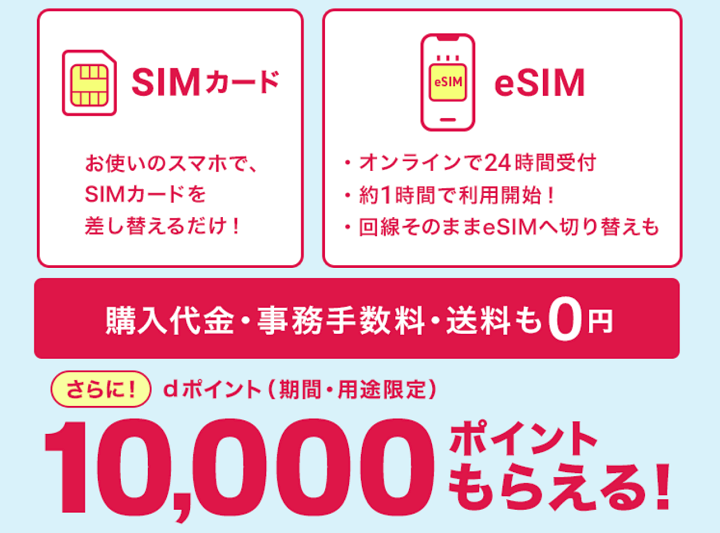
зПЊеЬ®гАБгГЙгВ≥гГҐгВ™гГ≥гГ©гВ§гГ≥гВЈгГІгГГгГЧгБІгБѓSIMгБЃгБњпЉИеЫЮзЈЪгБЃгБњпЉЙе•СзіДгБІ10,000dгГЭгВ§гГ≥гГИгБМгВВгВЙгБИгВЛгВ≠гГ£гГ≥гГЪгГЉгГ≥гБМйЦЛеВђгБХгВМгБ¶гБДгБЊгБЩгАВ
зЙ©зРЖSIMгВЂгГЉгГЙгБ†гБСгБШгВГгБ™гБПгАБгБУгБЃи®ШдЇЛгБІзієдїЛгБЧгБ¶гБДгВЛeSIMгБЃе•СзіДгБІгВВdгГЭгВ§гГ≥гГИйВДеЕГгБЃеѓЊи±°гБ®гБ™гВКгБКгГИгВѓгБІгБЩгАВ
гВ™гГ≥гГ©гВ§гГ≥гВЈгГІгГГгГЧгБѓгАБжЦ∞и¶Пе•СзіДгБІгВВдЇЛеЛЩжЙЛжХ∞жЦЩгБМзД°жЦЩгБ™гБЃгБІе•СзіДжЩВгБЂгБѓдЄАеИЗжЦЩйЗСгБѓзЩЇзФЯгБЧгБЊгБЫгВУгАВ
SIMгБЃгБње•СзіДгБІdгГЭгВ§гГ≥гГИгБМгВВгВЙгБИгВЛгВ≠гГ£гГ≥гГЪгГЉгГ≥гБЃи©≥зі∞гВДжЭ°дїґгБѓвЖУгБЃгВ™гГ≥гГ©гВ§гГ≥гВЈгГІгГГгГЧеЕђеЉПгГЪгГЉгВЄгВДеИ•и®ШдЇЛгБЂи©≥гБЧгБПгБЊгБ®гВБгБ¶гБДгВЛгБЃгБІгБВгВПгБЫгБ¶гГБгВІгГГгВѓгБЧгБ¶гБњгБ¶гБПгБ†гБХгБДгАВ
вЦ†гГЙгВ≥гГҐгВ™гГ≥гГ©гВ§гГ≥гВЈгГІгГГгГЧгБІгБЃSIMгБЃгБње•СзіДгБЃгВ≠гГ£гГ≥гГЪгГЉгГ≥
вЗТ гАР10,000dгГЭгВ§гГ≥гГИйВДеЕГгАСSIMгБЃгБњжЦ∞и¶Пе•СзіДгВ≠гГ£гГ≥гГЪгГЉгГ≥
вЗТ гГЙгВ≥гГҐгБЃгАМSIMгБЃгБњгАНгВТе•СзіДгБЧгБ¶10,000dгГЭгВ§гГ≥гГИгВТгВ≤гГГгГИгБЩгВЛжЦєж≥Х
eKYCгВТеИ©зФ®гБЧгБ¶гГЙгВ≥гГҐгБ®жЦ∞и¶Пе•СзіДгБЩгВЛжЩВгБЂењЕи¶БгБ™гВВгБЃ
еИ©зФ®еПѓиГљгБ™жܐ䯯祯и™НжЫЄй°Ю
вЦ†дї•дЄЛгБЃгБДгБЪгВМгБЛ
гГїйБЛ迥еЕНи®±и®Љ
гГїгГЮгВ§гГКгГ≥гГРгГЉгВЂгГЉгГЙ
гГїдљПж∞СеЯЇжЬђеП∞еЄ≥гВЂгГЉгГЙ
гГїйБЛ迥зµМж≠іи®ЉжШОжЫЄ
гГїеЬ®зХЩгВЂгГЉгГЙ
гГїе§ЦеЫљдЇЇзЩїйМ≤и®ЉжШОжЫЄ
гГїиЇЂдљУйЪЬгБМгБДиАЕжЙЛеЄ≥
гГїз≤Њз•ЮйЪЬгБМгБДиАЕдњЭеБ•з¶Пз•ЙжЙЛеЄ≥пЉИйЪЬгБМгБДиАЕжЙЛеЄ≥пЉЙ
гГїзЩВиВ≤жЙЛеЄ≥
гГїеБ•еЇЈдњЭйЩЇи®ЉпЉИдњЭйЩЇи®ЉгБѓ2023еєі5жЬИдЄ≠жЧђгВИгВКгАБдњЭйЩЇи®ЉгБ®гБѓеИ•гБЂи£Ьеʩ祯и™НжЫЄй°ЮгБМењЕи¶БгБ®гБ™гВЛпЉЙ
viaпЉЪжܐ䯯祯и™НжЫЄй°ЮгБЂгБ§гБДгБ¶ – гГЙгВ≥гГҐ
eKYCгБЂгВИгВЛжܐ䯯祯и™НгВТеИ©зФ®гБЩгВЛе†іеРИгБІгВВгАБжܐ䯯祯и™НжЫЄй°ЮгБѓењЕй†ИгБ®гБ™гВКгБЊгБЩгАВ
гБДгВНгБДгВНгБ®еИ©зФ®еПѓиГљгБ™жܐ䯯祯и™НжЫЄй°ЮгБМгБВгВКгБЊгБЩгБМгАБйБЛ迥еЕНи®±и®ЉгВДгГЮгВ§гГКгГ≥гГРгГЉгВЂгГЉгГЙгБ™гБ©гБМдЄАзХ™зФ®жДПгБЧгВДгБЩгБДгБ®жАЭгБДгБЊгБЩгАВ
гБ™гБКгГЙгВ≥гГҐгБ®е•СзіДгБЩгВЛе†іеРИгАБ2023еєі5жЬИдЄ≠жЧђгБЛгВЙеБ•еЇЈдњЭйЩЇи®ЉгБѓ1жЮЪгБІгБѓNGгБ®гБ™гВКгАБдњЭйЩЇи®ЉгБ®гБѓеИ•гБЂи£Ьеʩ祯и™НжЫЄй°ЮгБМењЕи¶БгБ®гБ™гВКгБЊгБЩгАВ
eSIMгВТеИ©зФ®гБЩгВЛгВєгГЮгГЫгБЃEID
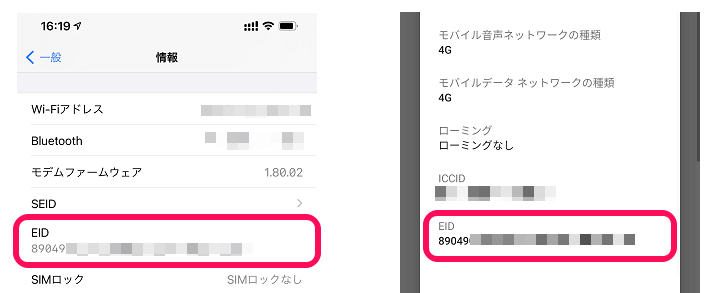
гГЙгВ≥гГҐгБЃeSIMгБѓгАБжЦ∞и¶Пе•СзіД/зЙ©зРЖSIMгВЂгГЉгГЙгБЛгВЙгБЃзІїи°МгБЂйЩРгВЙгБЪгАБeSIMзФ≥гБЧиЊЉгБњжЩВгБЂгВєгГЮгГЫгБЃгАМEIDгАНгБМењЕи¶БгБ®гБ™гВКгБЊгБЩгАВ
гВВгБ°гВНгВУiPhoneгБЂгВВAndroidгБЂгВВзФ®жДПгБХгВМгБ¶гБДгВЛеЫЇжЬЙгБЃIDпЉИжХ∞е≠Ч32гВ±гВњвА¶пЉЙгБІгБЩгАВ
гВєгГЮгГЫгБЃEIDгВТ祯и™НгБЩгВЛжЦєж≥ХгБѓвЖУгБЃи®ШдЇЛгБЂи©≥гБЧгБПжЫЄгБДгБ¶гБДгВЛгБЃгБІгАБEIDгБЃи°®з§ЇжЦєж≥ХгБМеИЖгБЛгВЙгБ™гБДдЇЇгБѓеПВиАГгБЂгБЧгБ¶гБњгБ¶гБПгБ†гБХгБДгАВ
йЦҐйА£и®ШдЇЛпЉЪгАРiPhoneгГїAndroidгАСгАОEIDгАПгВТ祯и™НгБЩгВЛжЦєж≥Х
гГЙгВ≥гГҐгВ™гГ≥гГ©гВ§гГ≥гВЈгГІгГГгГЧгБІeKYCжܐ䯯祯и™НгВТеИ©зФ®гБЩгВЛе†іеРИгБѓгВєгГЮгГЫгБЛгВЙзФ≥гБЧиЊЉгБњ
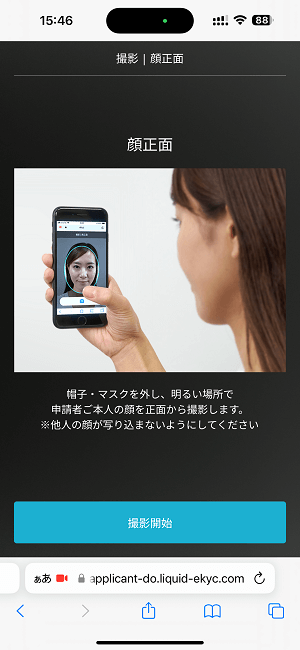
дїКеЫЮзієдїЛгБЧгБ¶гБДгВЛгГЙгВ≥гГҐеЫЮзЈЪгВТeSIMгБІе•СзіДвЗТeKYCгВТеИ©зФ®гБЧгБЯжܐ䯯祯и™НгВТи°МгБЖе†іеРИгБѓгАБгВєгГЮгГЫгБЛгВЙзФ≥гБЧиЊЉгБњгВТи°МгБЖењЕи¶БгБМгБВгВКгБЊгБЩгАВ
жܐ䯯祯и™НжЩВгБЂиЗ™еИЖгБЃй°ФгВТиЗ™жТЃгВКгБЧгБ¶гВҐгГГгГЧгГ≠гГЉгГЙгБЩгВЛењЕи¶БгБМгБВгВЛгБЯгВБгБІгБЩгАВ
дїКеЫЮгБѓiPhoneгБЛгВЙзФ≥гБЧиЊЉгВАгБ¶й†ЖгБІзієдїЛгБЧгБ¶гБДгБЊгБЩгБМгАБгВВгБ°гВНгВУAndroidгВєгГЮгГЫгБЛгВЙгБІгВВзФ≥гБЧиЊЉгБњгБІгБНгБЊгБЩгАВ
жܐ䯯祯и™НжЫЄй°ЮгБКгВИгБ≥eSIMгВТеИ©зФ®гБЩгВЛгВєгГЮгГЫгБЃEIDгАБеЃЯйЪЫгБЂзФ≥гБЧиЊЉгБњгВТи°МгБЖгВєгГЮгГЫгВТжЙЛеЕГгБЂзФ®жДПгБЩгВМгБ∞жЇЦеВЩOKгБІгБЩгАВ
вАїгБЃгВКгБЛгБИпЉИMNPпЉЙе•СзіДгБЃе†іеРИгБѓгАБ迥еЗЇеЙНгБЃгВ≠гГ£гГ™гВҐгБІзЩЇи°МгБЧгБЯMNPзХ™еПЈгВВењЕи¶БгБ®гБ™гВКгБЊгБЩгАВ
гБУгБУгБЛгВЙгАБeKYCжܐ䯯祯и™НгВТеИ©зФ®гБЧгБ¶гГЙгВ≥гГҐгВ™гГ≥гГ©гВ§гГ≥гВЈгГІгГГгГЧгБІeSIMгВТжЦ∞и¶Пе•СзіДпЉИгБЃгВКгБЛгБИгВВOKпЉЙгБЩгВЛжЙЛй†ЖгВТзієдїЛгБЧгБЊгБЩгАВ
гГЙгВ≥гГҐгВ™гГ≥гГ©гВ§гГ≥гВЈгГІгГГгГЧгБІeKYCжܐ䯯祯и™НгВТеИ©зФ®гБЧгБ¶eSIMгВТе•СзіДгБЩгВЛжЙЛй†Ж
е•СзіДгБЩгВЛSIMгБЃз®Ѓй°ЮгВТйБЄжКЮ

вЗТ гГЙгВ≥гГҐгВ™гГ≥гГ©гВ§гГ≥гВЈгГІгГГгГЧгБЃSIMгБЃгБње•СзіДгБЃгГЪгГЉгВЄгБЂгВҐгВѓгВїгВєгБЧгБЊгБЩгАВ
зФїйЭҐгВТдЄЛгБЂгВєгВѓгГ≠гГЉгГЂгБЧгБЊгБЩгАВ
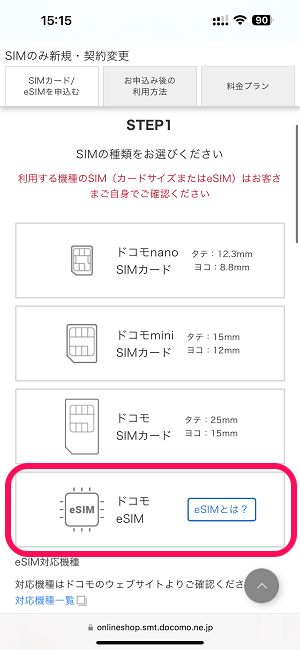
гАМгГЙгВ≥гГҐeSIMгАНгВТйБЄжКЮгБЧгБЊгБЩгАВ
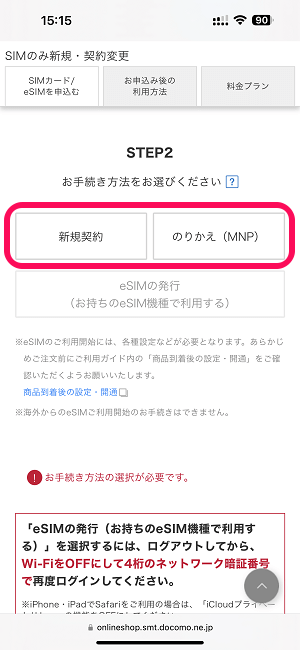
гАМжЦ∞и¶Пе•СзіДгАНгАМгБЃгВКгБЛгБИпЉИMNPпЉЙгАНгВТйБЄжКЮгБЧгБ¶йА≤гБњгБЊгБЩгАВ
гБЃгВКгБЛгБИпЉИMNPпЉЙгБЃе†іеРИгБѓгАБ迥еЗЇеЙНгВ≠гГ£гГ™гВҐгБІзЩЇи°МгБЧгБЯMNPзХ™еПЈгВВеЕ•еКЫгБЧгБЊгБЩгАВ
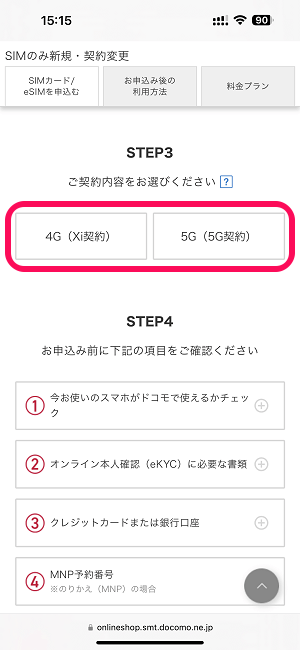
иЗ™еИЖгБЃгВєгГЮгГЫгБЂгБВгБ£гБЯгАМ4GпЉИXiпЉЙгАНгБЊгБЯгБѓгАМ5GгАНгВТйБЄжКЮгБЧгБ¶йА≤гБњгБЊгБЩгАВ
гГЙгВ≥гГҐеЫЮзЈЪгВТе•СзіДгБЩгВЛdгВҐгВЂгВ¶гГ≥гГИгБІгГ≠гВ∞гВ§гГ≥пЉИжЦ∞и¶ПдљЬжИРгБІгВВOKпЉЙ
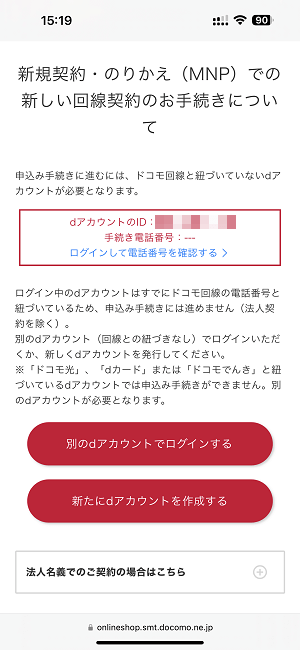
гГЙгВ≥гГҐгБЃеЫЮзЈЪгВТе•СзіДгБЩгВЛе†іеРИгБѓгАБзПЊеЬ®гГЙгВ≥гГҐеЫЮзЈЪгБМзіРгБ•гБДгБ¶гБДгБ™гБДdгВҐгВЂгВ¶гГ≥гГИгБМењЕи¶БгБ®гБ™гВКгБЊгБЩгАВ
гБЩгБІгБЂгГЙгВ≥гГҐеЫЮзЈЪгБМзіРгБ•гБДгБ¶гБДгВЛеЫЮзЈЪгБЃе†іеРИгБѓвЖРгБЃгВИгБЖгБЂи°®з§ЇгБХгВМгБ¶е•СзіДжЙЛзґЪгБНгБЂйА≤гВАгБУгБ®гБМгБІгБНгБЊгБЫгВУгАВ
дЇЛеЙНгБЂзФ®жДПгБЧгБ¶гБДгВЛе†іеРИгБѓгАМеИ•гБЃdгВҐгВЂгВ¶гГ≥гГИгБІгГ≠гВ∞гВ§гГ≥гБЩгВЛгАНгАБгБУгБУгБІжЦ∞гБЯгБЂгВҐгВЂгВ¶гГ≥гГИгВТдљЬжИРгБЩгВЛе†іеРИгБѓгАМжЦ∞гБЯгБЂdгВҐгВЂгВ¶гГ≥гГИгВТдљЬжИРгБЩгВЛгАНгВТйБЄжКЮгБЧгБ¶гАБгГЙгВ≥гГҐеЫЮзЈЪгБМзіРгБ•гБДгБ¶гБДгБ™гБДdгВҐгВЂгВ¶гГ≥гГИгБІгГ≠гВ∞гВ§гГ≥гБЧгБ¶йА≤гБњгБЊгБЩгАВ
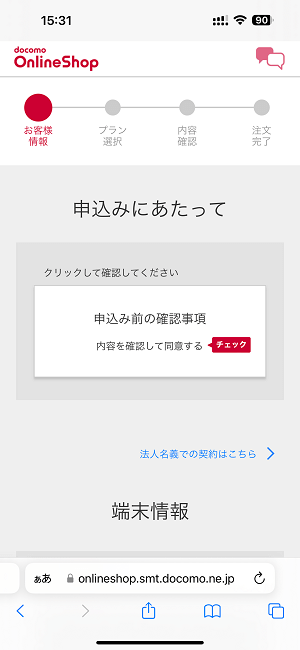
гГЙгВ≥гГҐеЫЮзЈЪгБЃе•СзіДзФїйЭҐгБМи°®з§ЇгБХгВМгБЊгБЩгАВ
еЃЪзХ™гБЃзҐЇи™НдЇЛй†ЕгБЂеРМжДПгБЧгБ¶йА≤гБњгБЊгБЩгАВ
eSIMгВТеИ©зФ®гБЩгВЛгВєгГЮгГЫгБЃEIDгВТеЕ•еКЫ
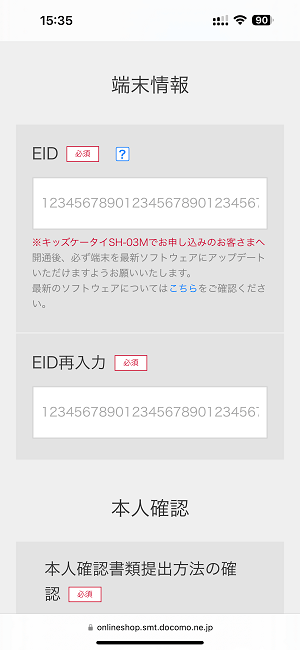
eSIMгВТеИ©зФ®гБЩгВЛiPhoneгБЊгБЯгБѓAndroidгВєгГЮгГЫгБЃEIDгВТеЕ•еКЫгБЧгБЊгБЩгАВ
EIDгБЃзҐЇи™НжЦєж≥ХгБѓеЕИињ∞гБЧгБЯйАЪгВКгБІгБЩгБМгАБдЄНжШОгБ™дЇЇгБѓвЖУгБЃи®ШдЇЛгВТеПВиАГгБЂгБЧгБ¶гБњгБ¶гБПгБ†гБХгБДгАВ
йЦҐйА£и®ШдЇЛпЉЪгАРiPhoneгГїAndroidгАСгАОEIDгАПгВТ祯и™НгБЩгВЛжЦєж≥Х
жܐ䯯祯и™Ни≥ЗжЦЩгБЃжПРеЗЇгБКгВИгБ≥eKYCгБЂгВИгВЛжܐ䯯祯и™Н
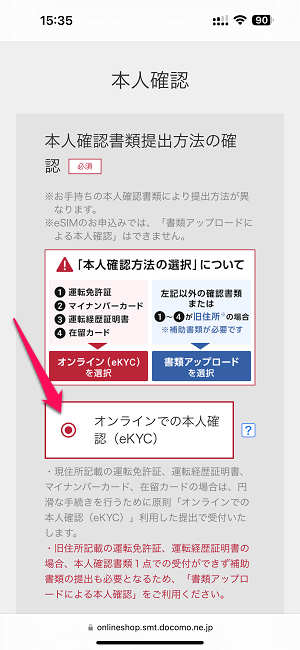
жܐ䯯祯и™НгБЃйГ®еИЖгБІгАМгВ™гГ≥гГ©гВ§гГ≥гБІгБЃжܐ䯯祯и™НпЉИeKYCпЉЙгАНгВТйБЄжКЮгБЧгБЊгБЩгАВ
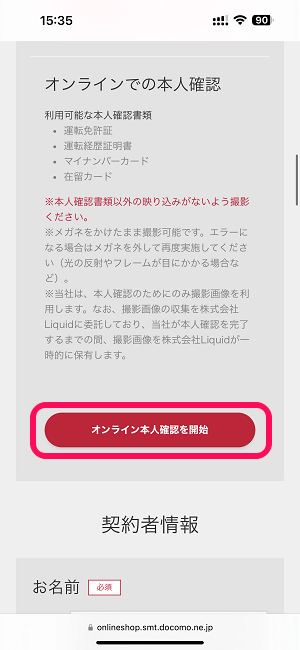
гАМгВ™гГ≥гГ©гВ§гГ≥жܐ䯯祯и™НгВТйЦЛеІЛгАНгВТйБЄжКЮгБЧгБЊгБЩгАВ
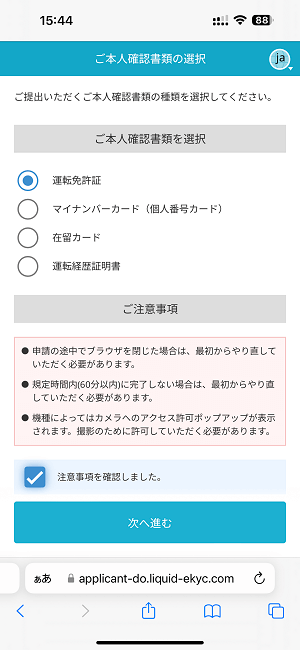
гГЙгВ≥гГҐгВ™гГ≥гГ©гВ§гГ≥гВЈгГІгГГгГЧе§ЦгБЃгГЪгГЉгВЄгБМйЦЛгБНгБЊгБЩгАВ
жЙЛеЕГгБЂгБВгВКгВҐгГГгГЧгГ≠гГЉгГЙгБІгБНгВЛжܐ䯯祯и™Ни≥ЗжЦЩгВТйБЄжКЮгБЧгБ¶йА≤гБњгБЊгБЩгАВ
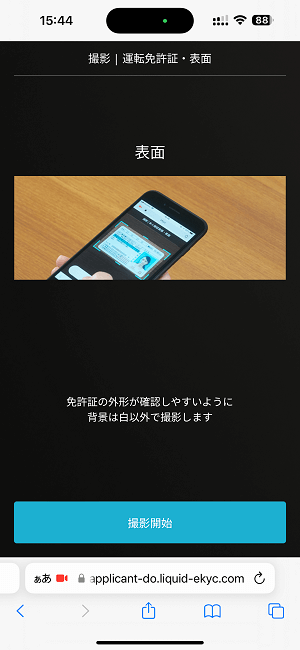
жܐ䯯祯и™Ни≥ЗжЦЩпЉИеЕНи®±и®ЉгВДгГЮгВ§гГКгГ≥гГРгГЉгБ™гБ©пЉЙгВТжТЃељ±гБЧгБЊгБЩгАВ
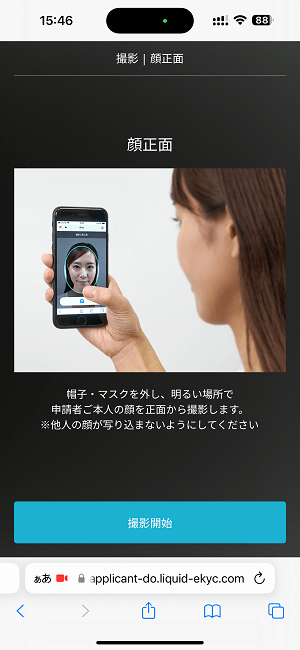
жܐ䯯祯и™Ни≥ЗжЦЩгБЃгВҐгГГгГЧгГ≠гГЉгГЙгБМеЃМдЇЖгБЧгБЯгВЙгАБиЗ™еИЖгБЃй°ФеЖЩзЬЯгБЃжТЃељ±гБ®гБ™гВКгБЊгБЩгАВ
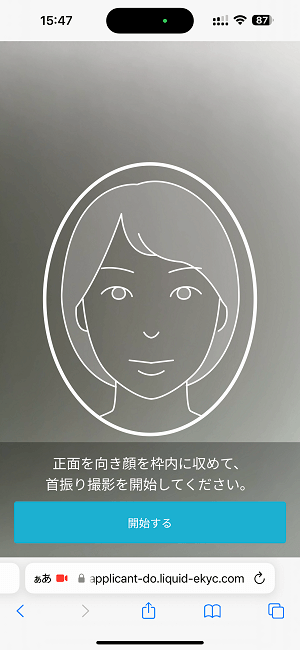
гАМйЦЛеІЛгБЩгВЛгАНгВТйБЄжКЮгБЩгВЛгБ®гВєгГЮгГЫгБЃгВ§гГ≥гВЂгГ°гГ©гБМиµЈеЛХгБЧгБЊгБЩгАВ
зФїйЭҐгБЃж°ИеЖЕгБЂж≤њгБ£гБ¶й°ФеЖЩзЬЯгБЃжТЃељ±гВТйА≤гВБгБЊгБЩгАВ
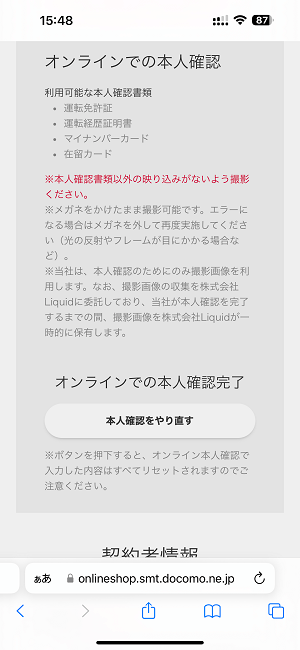
жܐ䯯祯и™НгБМеЃМдЇЖгБЩгВЛгБ®вЖРгБЃгВИгБЖгБЂгГЙгВ≥гГҐгВ™гГ≥гГ©гВ§гГ≥гВЈгГІгГГгГЧгБЃзФїйЭҐгБЂжИїгВКгБЊгБЩгАВ
е•СзіДиАЕжГЕ冱гВДжФѓжЙХгБДжЦєж≥ХгБ™гБ©гВТеЕ•еКЫ
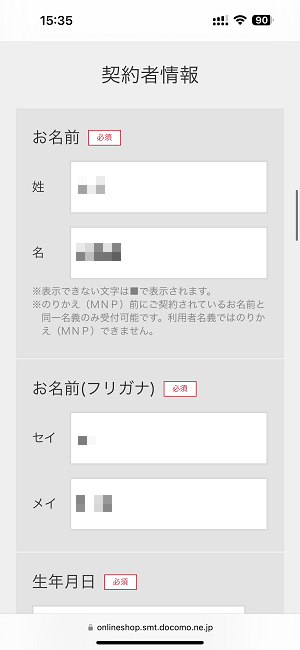
е•СзіДиАЕжГЕ冱гВТеЕ•еКЫгБЧгБ¶йА≤гБњгБЊгБЩгАВ
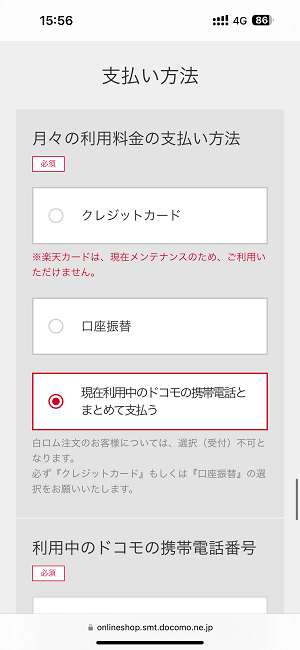
жФѓжЙХгБДжЦєж≥ХгВТеЕ•еКЫгБЧгБЊгБЩгАВ
гБЩгБІгБЂгГЙгВ≥гГҐеЫЮзЈЪгВТе•СзіДгБЧгБ¶гБДгБ¶ињљеК†гБІeSIMгБЃеЫЮзЈЪгВТе•СзіДгБЩгВЛгБ®гБДгБЖдЇЇгБѓгАБзПЊеЬ®е•СзіДдЄ≠гБЃгГЙгВ≥гГҐеЫЮзЈЪгБ®гБЊгБ®гВБгБ¶жФѓжЙХгБЖгБУгБ®гВВгБІгБНгБЊгБЩгАВ
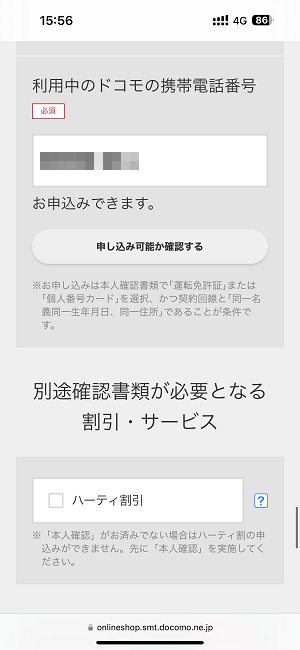
гБЊгБ®гВБгБ¶жФѓжЙХгБЖе†іеРИгБѓгАБзПЊеЬ®е•СзіДдЄ≠гБЃгГЙгВ≥гГҐгБЃжРЇеЄѓйЫїи©±зХ™еПЈгВТеЕ•еКЫгБЧгБ¶гАМзФ≥гБЧиЊЉгБњеПѓиГљгБЛ祯и™НгБЩгВЛгАНгВТгВњгГГгГЧвЗТгАМеИ©зФ®еПѓиГљгБІгБЩгАНгБ®и°®з§ЇгБХгВМгВМгБ∞гАБеРИзЃЧжФѓжЙХгБДгБМеПѓиГљгБ®гБ™гВКгБЊгБЩгАВ
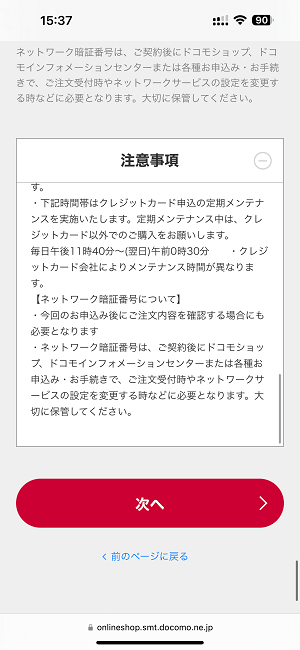
еРДз®Ѓй†ЕзЫЃгВТеЕ•еКЫгБЧгБ¶йА≤гБњгБЊгБЩгАВ
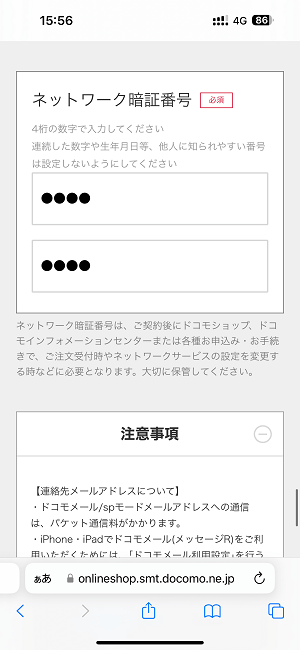
жЦ∞гБЯгБЂе•СзіДгБЩгВЛгГЙгВ≥гГҐеЫЮзЈЪгБЃгГНгГГгГИгГѓгГЉгВѓжЪЧи®ЉзХ™еПЈгВТи®≠еЃЪгБЧгБ¶йА≤гБњгБЊгБЩгАВ
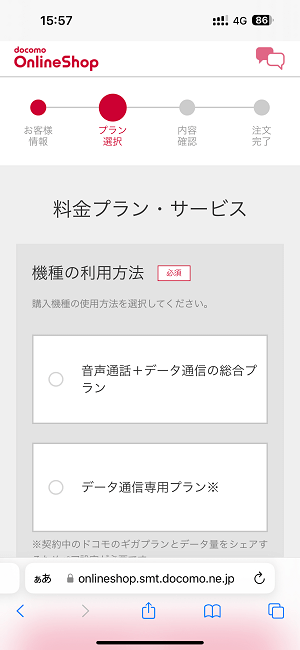
жЦ∞гБЯгБЂе•СзіДгБЩгВЛгГЙгВ≥гГҐеЫЮзЈЪгБЃжЦЩйЗСгГЧгГ©гГ≥гВДеРДз®ЃгВ™гГЧгВЈгГІгГ≥гВТйБЄжКЮгБЧгБ¶йА≤гБњгБЊгБЩгАВ
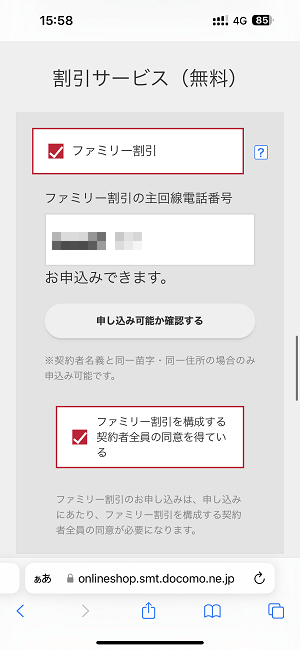
гБЩгБІгБЂгГЙгВ≥гГҐеЫЮзЈЪгВТе•СзіДгБЧгБ¶гБДгВЛдЇЇгБІжЦ∞гБЯгБЂе•СзіДгБЩгВЛеЫЮзЈЪгБЃгГХгВ°гГЯгГ™гГЉеЙ≤еЉХгВТи®≠еЃЪгБЩгВЛе†іеРИгБѓгАБгГХгВ°гГЯгГ™гГЉеЙ≤еЉХгБЂгГБгВІгГГгВѓгВТеЕ•гВМгБ¶гАБдЄїеЫЮзЈЪйЫїи©±зХ™еПЈгВТеЕ•еКЫвЗТгАМеИ©зФ®еПѓиГљгБІгБЩгАНгБ®и°®з§ЇгБХгВМгВМгБ∞гАБгБУгБЃе†ігБІгГХгВ°гГЯгГ™гГЉеЙ≤еЉХгВТзµДгВАгБУгБ®гБМгБІгБНгБЊгБЩгАВ
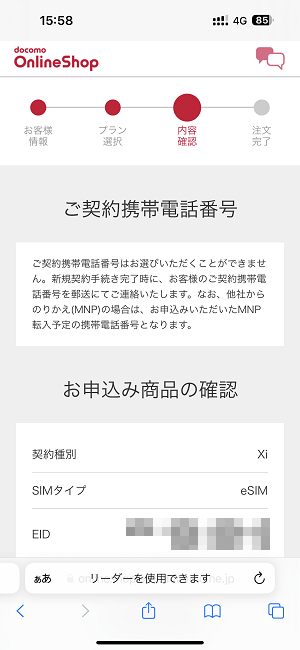
гБУгБУгБЊгБІеЕ•еКЫгБЧгБЯжЦ∞гБЯгБЂе•СзіДгБЩгВЛгГЙгВ≥гГҐеЫЮзЈЪгБЃе•СзіДеЖЕеЃєгВТ祯и™НгБЧгБ¶йА≤гБњгБЊгБЩгАВ

жЦЩйЗСгГЧгГ©гГ≥гВДгВ™гГЧгВЈгГІгГ≥гАБеРДз®ЃеЙ≤еЉХгБ™гБ©гБМйЦУйБХгБДгБ™гБДгБУгБ®гВТ祯и™НгБЧгБ¶зФїйЭҐгВТжЬАдЄЛйГ®гБЊгБІгВєгВѓгГ≠гГЉгГЂгБЧгАМж≥®жЦЗгВТ祯еЃЪгБЩгВЛгАНгВТйБЄжКЮгБЧгБЊгБЩгАВ
вАїгБУгБУгБІгАМж≥®жЦЗгВТ祯еЃЪгБЩгВЛгАНгВТйБЄжКЮгБЩгВЛгБ®гГЙгВ≥гГҐгВ™гГ≥гГ©гВ§гГ≥гВЈгГІгГГгГЧгБІгБЃзФ≥гБЧиЊЉгБњзҐЇеЃЪгБ®гБ™гВКгБЊгБЩгАВ
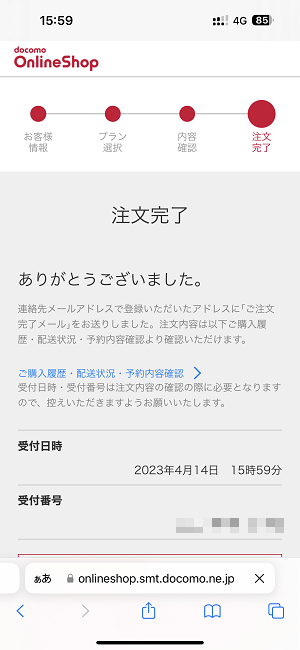
eSIMгБЃж≥®жЦЗеЃМдЇЖгБ®гБ™гВКгБЊгБЩгАВ
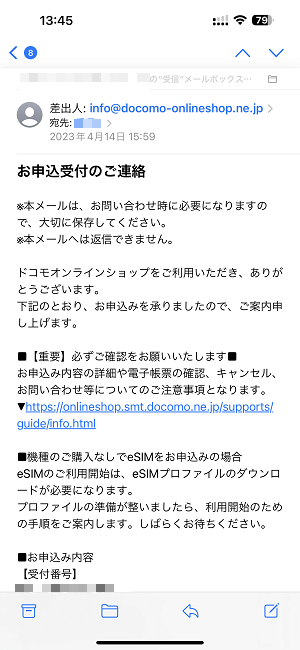
гГЙгВ≥гГҐгВ™гГ≥гГ©гВ§гГ≥гВЈгГІгГГгГЧгБЛгВЙгАМгБКзФ≥иЊЉеПЧдїШгБЃгБФйА£зµ°гАНгБ®гБДгБЖгГ°гГЉгГЂгБМе±КгБНгБЊгБЩгАВ
дї•дЄКгБІгГЙгВ≥гГҐгВ™гГ≥гГ©гВ§гГ≥гВЈгГІгГГгГЧгБІгБЃeSIMгБЃеЫЮзЈЪзФ≥гБЧиЊЉгБњгБѓеЃМдЇЖгБ®гБ™гВКгБЊгБЩгАВ
гБУгБУгБЛгВЙгГЙгВ≥гГҐеБігБІгБЃеѓ©жЯїгБ®гБ™гВЛгБЯгВБгАБзµРжЮЬгВТеЊЕгБ°гБЊгБЩгАВ
30еИЖжЬ™жЇАгБІeSIMеИ©зФ®йЦЛеІЛжЙЛзґЪгБНгБЃж°ИеЖЕгБМе±КгБДгБЯпЉБ
зФ≥гБЧиЊЉгБњжЩВгБЂEIDгВТеЕ•еКЫгБЧгБЯгВєгГЮгГЫгБЂeSIMгВТи®≠еЃЪгБЩгВМгБ∞гГЙгВ≥гГҐеЫЮзЈЪгБМеИ©зФ®гБІгБНгВЛ
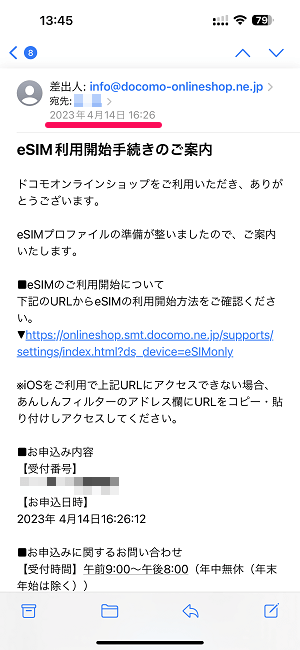
гГЙгВ≥гГҐгВ™гГ≥гГ©гВ§гГ≥гВЈгГІгГГгГЧгБЛгВЙвЖРгБЃгВИгБЖгБЂгАМeSIMеИ©зФ®йЦЛеІЛжЙЛзґЪгБНгБЃгБФж°ИеЖЕгАНгБМе±КгБСгБ∞гАБзФ≥гБЧиЊЉгВУгБ†гГЙгВ≥гГҐеЫЮзЈЪгБМеИ©зФ®гБІгБНгВЛгВИгБЖгБЂгБ™гВКгБЊгБЩгАВ
дїКеЫЮгБЃгВ±гГЉгВєгБЃе†іеРИгАБеЫЮзЈЪзФ≥иЊЉгБЛгВЙ30еИЖз®ЛеЇ¶гБІеИ©зФ®йЦЛеІЛгБІгБНгВЛгВИгБЖгБЂгБ™гВКгБЊгБЧгБЯгАВ
гБВгБ®гБѓгГЙгВ≥гГҐгВ™гГ≥гГ©гВ§гГ≥гВЈгГІгГГгГЧгБІeSIMгВТзФ≥гБЧиЊЉгВУгБ†гБ®гБНгБЂеЕ•еКЫгБЧгБЯEIDгБЃгВєгГЮгГЫгБЂeSIMгВТи®≠еЃЪгБЩгВЛгБУгБ®гБІгГЙгВ≥гГҐеЫЮзЈЪгБІгБЃйАЪи©±/йАЪдњ°гБМеИ©зФ®гБІгБНгВЛгВИгБЖгБЂгБ™гВКгБЊгБЩгАВ
гГЙгВ≥гГҐгБЃeSIMгБѓeKYCжܐ䯯祯и™НгВТеИ©зФ®гБЩгВЛгБУгБ®гБІиґЕз∞°еНШпЉЖзі†жЧ©гБПзЩЇи°МгБІгБНгВЛ
гБЩгБРгБЂеИ©зФ®гБІгБНгВЛгВИгБЖгБЂгБ™гВЛеЫЮзЈЪгБМжђ≤гБЧгБДгБ®гБДгБЖдЇЇгБѓгВ™гГ≥гГ©гВ§гГ≥гВЈгГІгГГгГЧгБІeSIMгБІгБЃзЩЇи°МгВТж§Ьи®ОгБЧгБ¶гБњгБ¶
SIMгБЃгБње•СзіДгБІгВВ10,000dгГЭгВ§гГ≥гГИгВВгВЙгБИгВЛгБЃгБІгБКгГИгВѓ

еЃЯйЪЫгБЂе•СзіДгБЧгБ¶гБњгБЯгГЙгВ≥гГҐгВ™гГ≥гГ©гВ§гГ≥гВЈгГІгГГгГЧгБІeKYCжܐ䯯祯и™НгВТеИ©зФ®гБЧгБ¶eSIMгБЃгГЙгВ≥гГҐеЫЮзЈЪгВТжЦ∞и¶Пе•СзіДгБЩгВЛжЦєж≥ХгБѓгБУгВУгБ™жДЯгБШгБІгБЩгАВ
дљХеЇ¶гВВжЫЄгБДгБ¶гБДгБЊгБЩгБМгАБдїКеЫЮгБЃгВ±гГЉгВєгБѓжЧҐгБЂгГЙгВ≥гГҐеЫЮзЈЪгВТе•СзіДгБЧгБ¶гБДгВЛзКґжЕЛгБЛгВЙгБЃињљеК†еЫЮзЈЪе•СзіДгБ†гБ£гБЯгБЯгВБгАБеѓ©жЯїгБМжЧ©гБПзµВгВПгБ£гБЯеПѓиГљжАІгВВгБВгВКгБЊгБЩгАВ
гБЯгБ†гАБгВ™гГ≥гГ©гВ§гГ≥гВЈгГІгГГгГЧгБЂгБѓгАМ1жЩВйЦУгБІеИ©зФ®йЦЛеІЛгАНгБ®жШОи®ШгБХгВМгБ¶гБДгВЛгБЯгВБгАБеѓ©жЯїгБЂеХПй°МгБМгБ™гБДе†іеРИгБѓгБЛгБ™гВКжЧ©гБПгГЙгВ≥гГҐеЫЮзЈЪгБМеИ©зФ®гБІгБНгВЛгВИгБЖгБЂгБ™гВЛгБЃгВВгГ°гГ™гГГгГИгБ†гБ®жАЭгБДгБЊгБЩгАВ
зЩЇи°МжЙЛжХ∞жЦЩгВВзД°жЦЩгБІж∞ЧиїљпЉЖзі†жЧ©гБПгГЙгВ≥гГҐеЫЮзЈЪгВТеИ©зФ®йЦЛеІЛгБЩгВЛгБУгБ®гБМгБІгБНгВЛгБЃгБІгАБeSIMеѓЊењЬгБЃiPhoneгГїAndroidгВєгГЮгГЫгВТжЧҐгБЂжМБгБ£гБ¶гБДгБ¶гГЙгВ≥гГҐеЫЮзЈЪгВТе•СзіДгБЧгВИгБЖгБЛгБ®иАГгБИгБ¶гБДгВЛдЇЇгБѓгАБгВ™гГ≥гГ©гВ§гГ≥гВЈгГІгГГгГЧгБІгБЃeSIMгВВж§Ьи®ОгБЧгБ¶гБњгБ¶гБПгБ†гБХгБДгАВ
зПЊеЬ®гБІгБВгВМгБ∞гАБгГЙгВ≥гГҐгВ™гГ≥гГ©гВ§гГ≥гВЈгГІгГГгГЧгБІeSIMгВТеРЂгВАSIMгБЃгБње•СзіДгБІ10,000dгГЭгВ§гГ≥гГИгБМгВВгВЙгБИгВЛгВ≠гГ£гГ≥гГЪгГЉгГ≥гБМйЦЛеВђгБХгВМгБ¶гБДгВЛгБЃгБІгБКгГИгВѓгБЂе•СзіДгБІгБНгБЊгБЩгАВ
< гБУгБЃи®ШдЇЛгВТгВЈгВІгВҐ >
пЉЉпЉЉгБ©гБЖгБЛгГХгВ©гГ≠гГЉгВТгБКй°ШгБДгБЧгБЊгБЩвА¶пЉПпЉП
гБУгБЃгАР30еИЖгБІйЦЛйАЪ!!гАСгГЙгВ≥гГҐгВ™гГ≥гГ©гВ§гГ≥гВЈгГІгГГгГЧгБІeKYCгВТеИ©зФ®гБЧгБ¶eSIMгБІеЫЮзЈЪгВТжЦ∞и¶Пе•СзіДгБЩгВЛжЦєж≥Х – еЃЯйЪЫгБЂе•СзіДгБЧгБЯгВЙ30еИЖгБІеИ©зФ®еПѓиГљгБЂпЉБ10,000dгГЭгВ§гГ≥гГИгВВгВЙгБИгВЛгБЃжЬАзµВжЫіжЦ∞жЧ•гБѓ2023еєі4жЬИ17жЧ•гБІгБЩгАВ
и®ШдЇЛгБЃеЖЕеЃєгБЂе§ЙеМЦгВДгБФжМЗжСШгБМгБВгВКгБЊгБЧгБЯгВЙеХПгБДеРИгВПгБЫгГХгВ©гГЉгГ†гБЊгБЯгБѓusedoorгБЃTwitterгБЊгБЯгБѓusedoorгБЃFacebookгГЪгГЉгВЄгВИгВКгБФйА£зµ°гБПгБ†гБХгБДгАВ
и®ШдЇЛгВТжЫЄгБПгГ§гГЂж∞ЧгБМеЗЇгВЛгБЃгБІгГХгВ©гГ≠гГЉгВИгВНгБЧгБПгБКй°ШгБДгБЧгБЊгБЩm(._.)m

























